Jos olet hiljattain ostanut itsellesi kiiltävän uuden DDR5-muistipaketin pelitietokoneeseesi, saatat kysyä itseltäsi: ”Mikä on XMP?”. Tämä kysymys nousee usein esiin DDR5-muistien yhteydessä, sillä vaikka pakkauksessa ja vertailuarvotesteissä mainostetaan huikeita kellotaajuusnopeuksia, ei pakkauksesta löytyvä nopeus ole lähelläkään sitä, mitä mainostetaan, kun asennat muistin ensimmäistä kertaa.
Ei ole kovin järkevää, että paras pelimuisti toimisi laatikosta lähtien hitaammin kuin jotkin korkealuokkaiset DDR4-muistipaketit, ja näin onkin usein, jos tarkastelet muistin suorituskykyä tehtävienhallinnassa. Jos haluat siis saada kaiken irti pelitietokoneestasi, sinun on käytettävä joko XMP-profiileja (Intel-rakenteissa) tai AMD EXPO -profiileja AMD-rakenteissa.
Mutta miksi, kuulen sinun kysyvän. DDR5-muisti on mielettömän nopeaa, niin että jopa DDR5-yhteensopivilla suorittimilla on joskus vaikeuksia pysyä sen vauhdissa. Jos RAM-muistisi toimii nopeammin kuin suorittimesi kellotaajuus, se voi aiheuttaa tietokoneellesi paljon ongelmia, ja kuten näimme PNY XLR8 DDR5 RAM -arvostelussamme, se voi joskus tarkoittaa, että sinun on nollattava CMOS-järjestelmäsi kokonaan. DDR5-muisti on siis asetettu toimimaan hitaammin, jotta se ei heti rikkoisi muita komponentteja. Se on ärsyttävää, mutta siinä on järkeä.
Viime aikoihin asti RAM-muistin nopeuden muuttaminen saattoi kuitenkin olla stressaavaa – ennen saattoi olla tarpeen tehdä ylikellotusprofiileja, mikä on erittäin hankalaa ja voi helposti mennä pieleen. Niinpä Intel ja AMD loivat yhden luukun myymälät RAM-muistin ylikellottamiseen, jotta ihmiset voivat saada suurimmat nopeudet paljon helpommin. XMP ja EXPO ovat tässä yhteydessä, sillä XMP on itse asiassa pseudoakronyymi, joka tarkoittaa Extreme Memory Profile -muistiprofiilia.
Näiden avulla ylikellottaminen on helppoa, ja niitä voi käyttää tietokoneen BIOSissa. (Niille, jotka eivät ole kovin perehtyneitä PC-terminologiaan, BIOS on emolevyn kiinteästi kytketty ohjelmistovalikko, jonka avulla voit hallita tietokoneen tärkeitä osia Windows- tai käyttöjärjestelmätason alapuolella.)
XMP:n ottaminen käyttöön
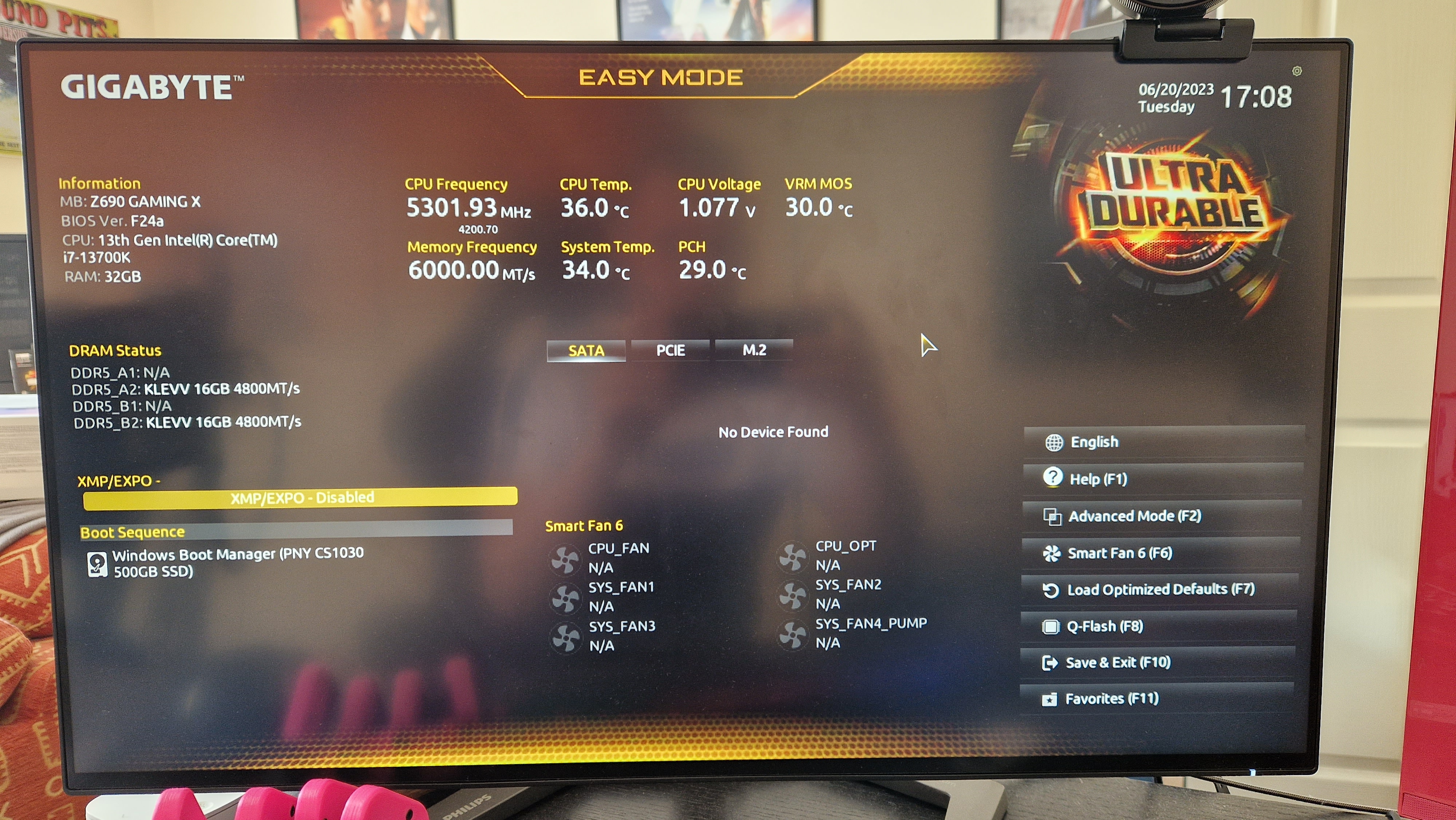
(Kuvan luotto: Future / Duncan Robertson)
Sanat ”ylikellotus” ja ”BIOS” saavat pelon iskemään jokaisen pelaajan sydämeen, joka ei ole perehtynyt PC-laitteistoihin. Voit olla varma, että tästä ei todellakaan ole mitään syytä huoleen, ja kunhan työskentelet suorittimesi kykyjen rajoissa, mitään ongelmia ei tule.
Mene ensin Windows-valikkoon ja käynnistä tietokoneesi uudelleen. Kun tietokone käynnistyy uudelleen, napauta toistuvasti Delete-näppäintä tai mitä tahansa näppäintä, joka käynnistää BIOS-valikon, tai pidä sitä painettuna (jos olet epävarma, tarkista emolevysi käyttöoppaasta tai tee nopea Google-haku).
Tämän pitäisi tuoda sinut emolevyn päävalikkoon. Kukin valikko vaihtelee valmistajasta riippuen, mutta useimmat ovat yhdenmukaisia siinä mielessä, että niissä on ”helppo” tila ja ”edistynyt” tila. Joskus voit löytää XMP-profiileja ”helposta” tilasta, mutta suosittelemme siirtymistä syvällisempään valikkoon, jotta voit hallita niitä paremmin.
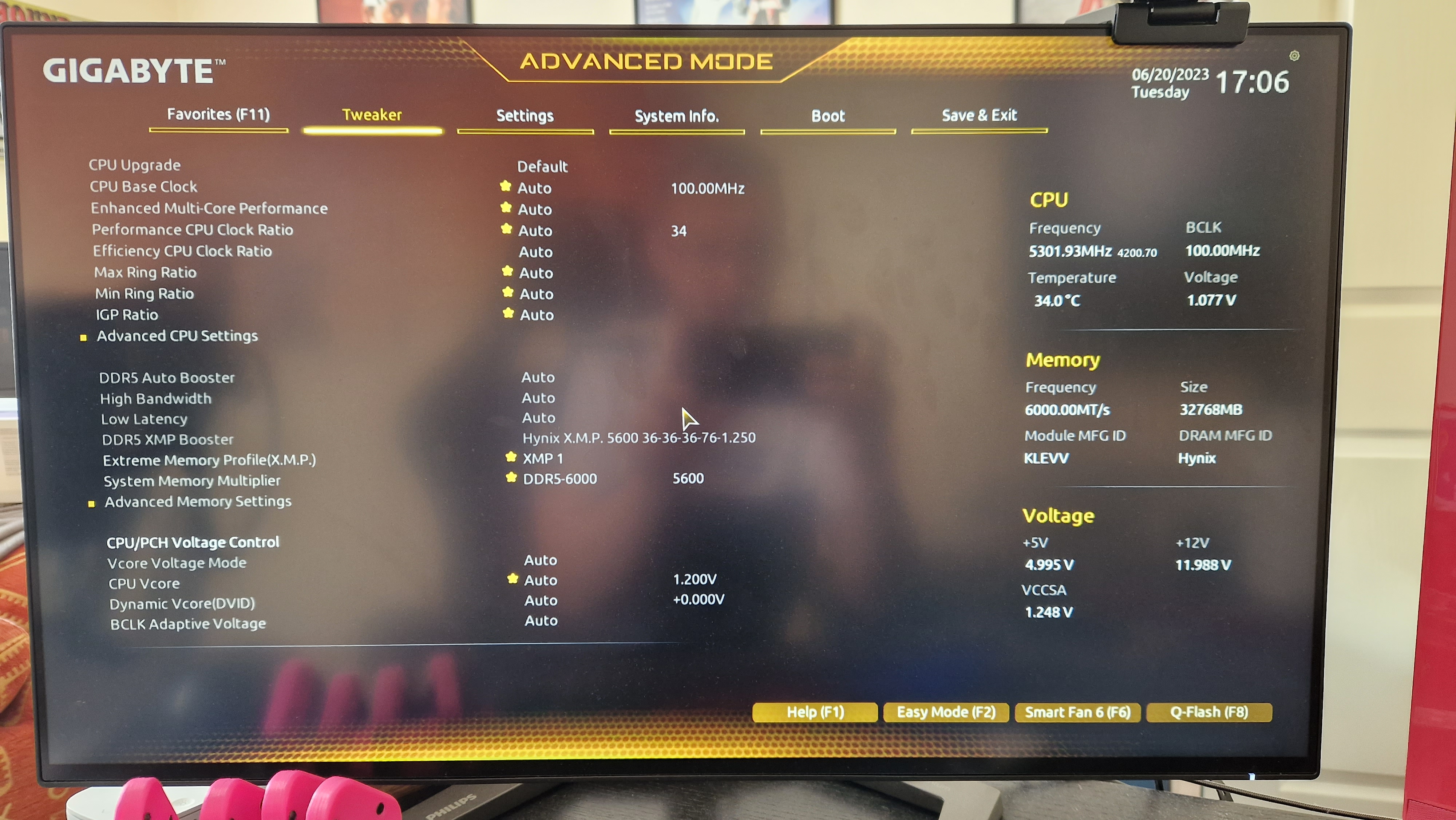
(Kuvan luotto: Future / Duncan Robertson)
Tämän jälkeen haluat siirtyä BIOSin ”tweaker”- eli muistiosioon. Ensinnäkin sinun on varmistettava, että BIOS on tunnistanut käyttämäsi RAM-muistin. Jos näytössä näkyy vain yksi muistitikku, vaikka käytät kahta, se voi olla merkki siitä, että et ole asettanut muistitikkua oikein. Emolevyt tunnistavat usein, minkä tyyppistä muistia käytät, eli esimerkiksi ”Hynix”-muistiprofiilin. Jos haluat olla täysin varma, että muisti tunnistetaan oikein, sen pitäisi näkyä RAM-muistin pakkauksessa, tai voit tehdä vielä nopean Google-haun. Useimmiten se tunnistaa muistin muodon eikä anna sinun muuttaa sitä.
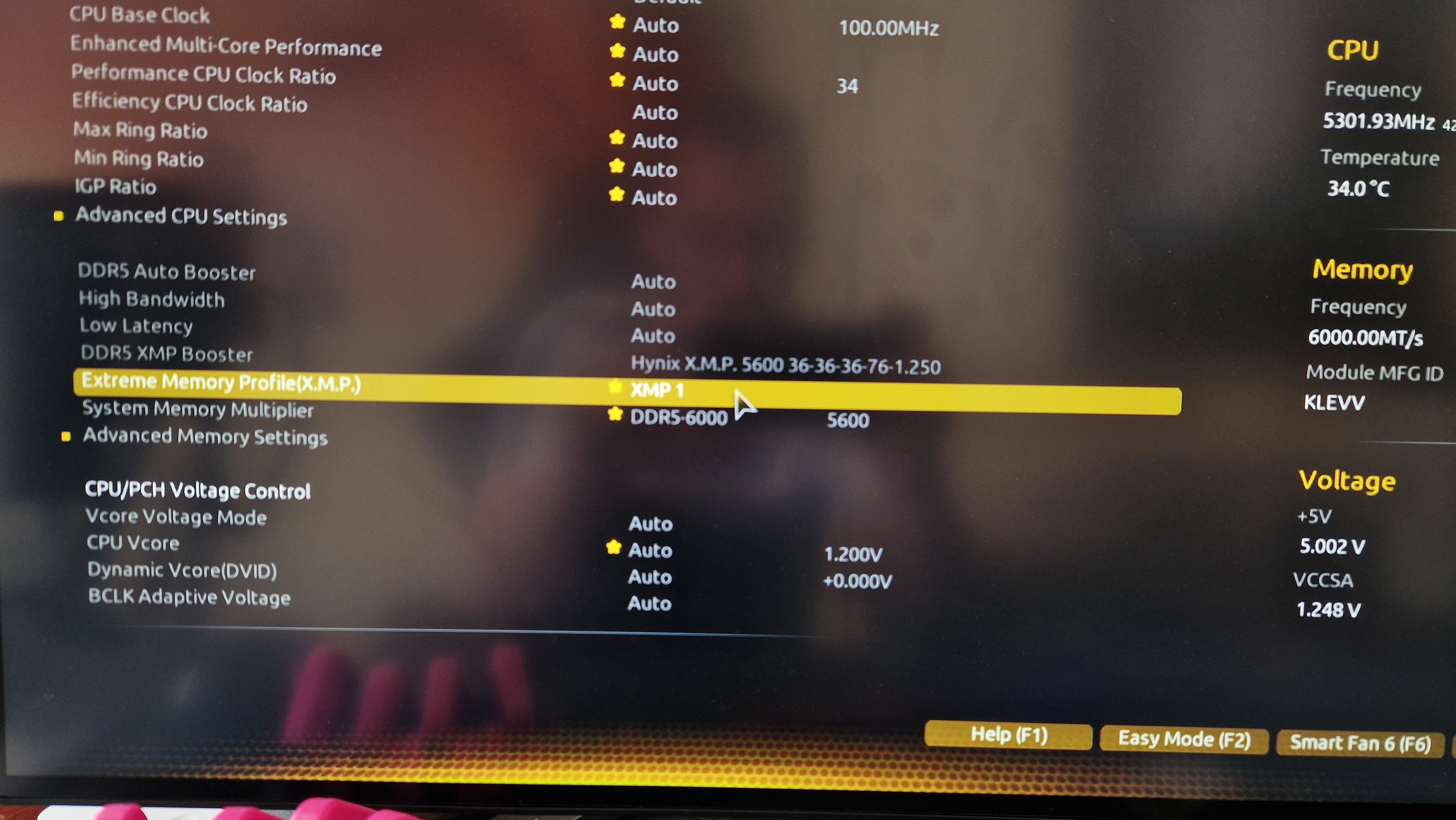
(Kuvan luotto: Future / Duncan Robertson)
Tämän jälkeen sinun pitäisi nähdä kohta, jossa lukee ”enable XMP” tai vastaava. Siellä pitäisi myös olla pudotusvalikko, josta voit valita tietyn XMP-profiilin. Nämä tulevat itse muistitikuille.
Joskus on yksi yleinen muistiprofiili ja joskus kolme eri profiilia. Valitse suorittimellesi parhaiten sopiva ja varmista sitten, että RAM-muistin nopeus (joka on todennäköisesti seuraava valikkoasetus) on asetettu laatikossa mainostettuun nopeuteen.
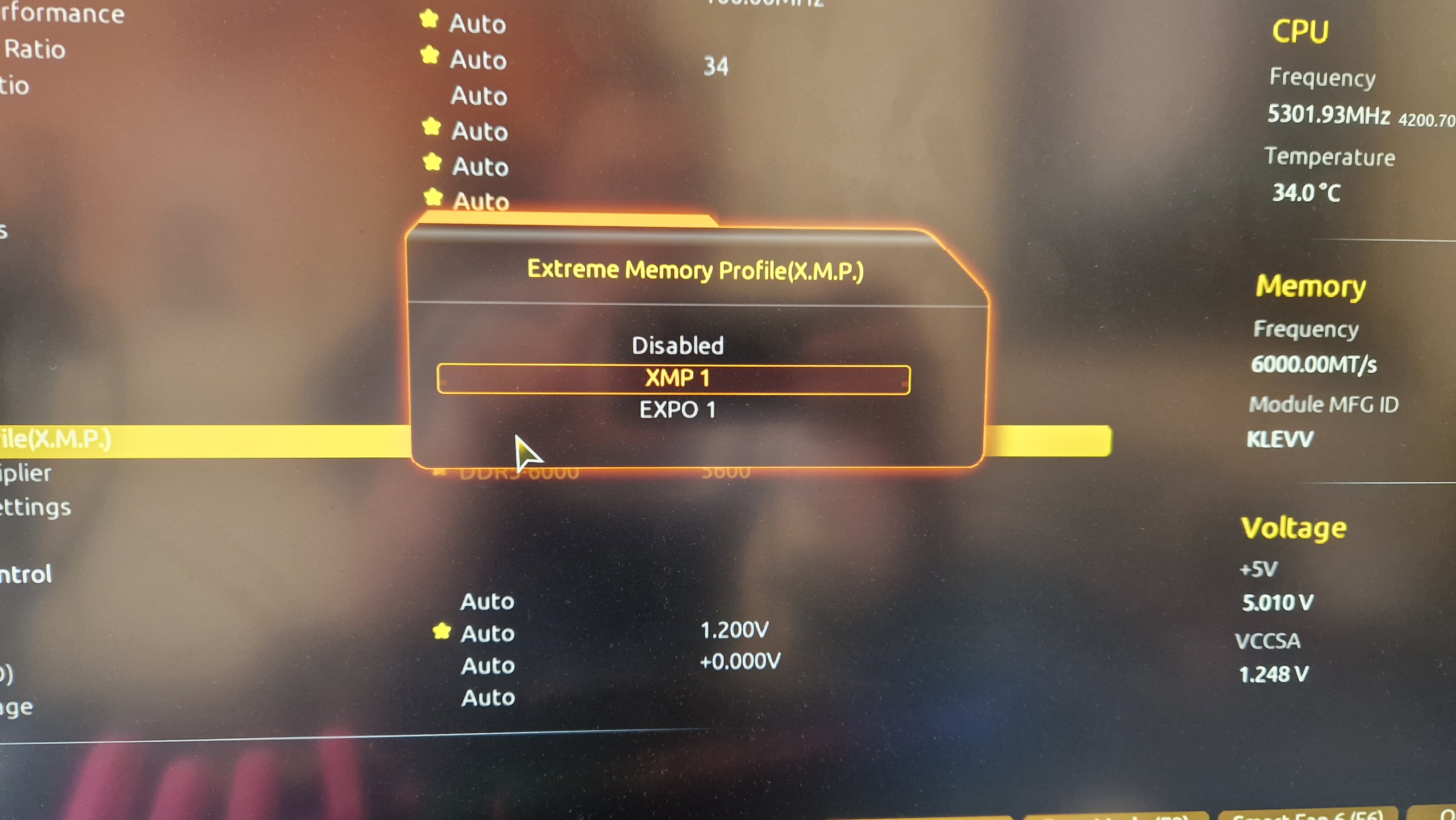
(Kuvan luotto: Future / Duncan Robertson)
Jos haluat käyttää RAM-muistia jopa mainostettuja nopeuksia suuremmalla nopeudella, tämä on useimmiten ok. Ylikellotat oikein kunnolla, mutta jos suorittimesi kestää nopeampia nopeuksia, ei ole mitään syytä olla kokeilematta sitä. Suosittelemme aina varmuuden vuoksi nostamaan nopeutta pienemmissä erissä.
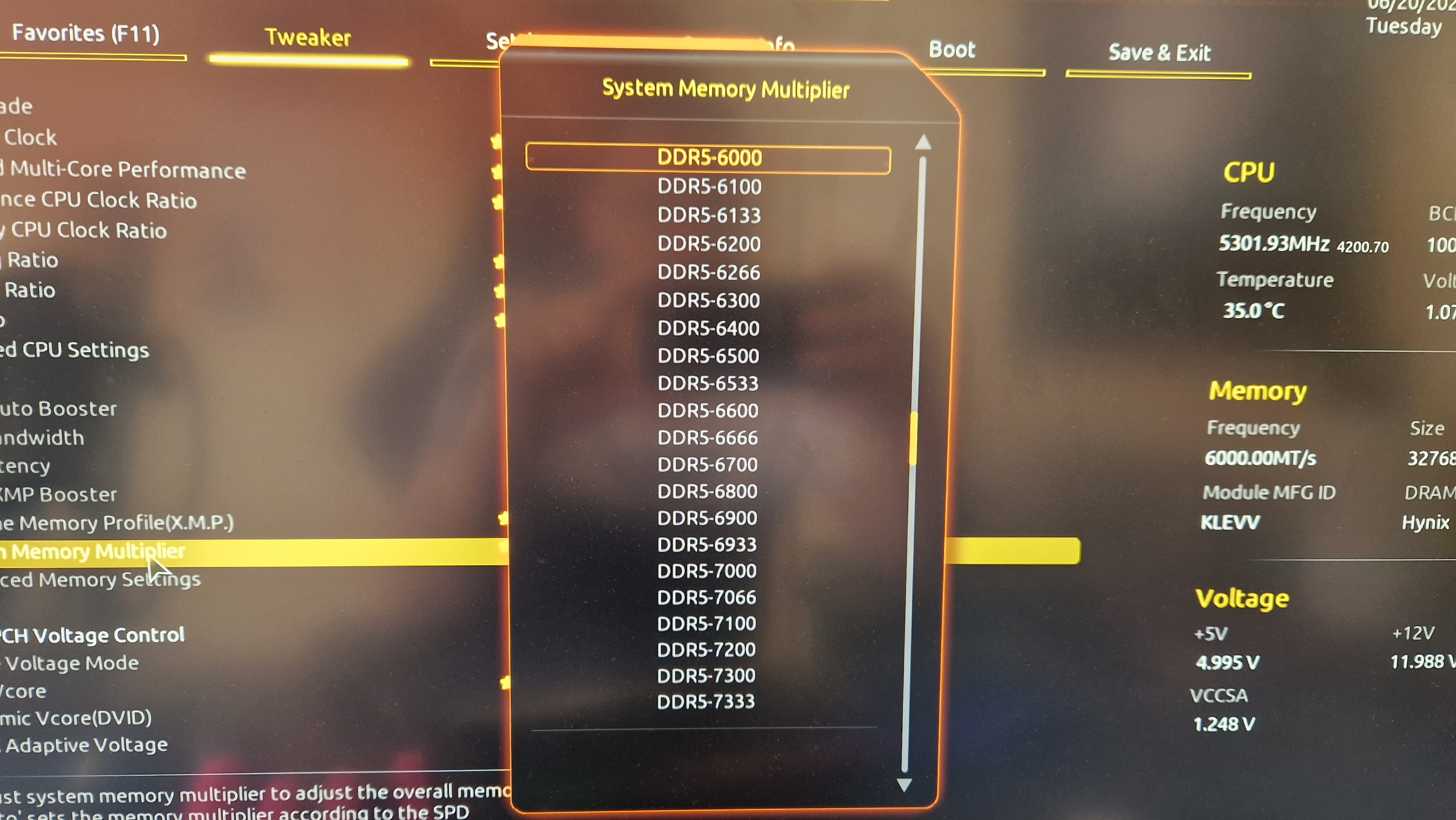
(Kuvan luotto: Future / Duncan Robertson)
Otin käyttöön XMP/AMD EXPO:n, mutta tietokoneeni ei käynnisty – mitä teen?
Ensinnäkin, älä hätäänny. Todennäköisesti olet asettanut RAM-muistin nopeuden korkeaksi prosessorillesi, ja nyt RAM-muisti on BIOSin kautta koulutettu käynnistymään nopeammin kuin sen pitäisi.
Voit todeta, onko asia todella näin, katsomalla tietokoneen sisälle, kun yrität käynnistää sen. Siellä pitäisi olla neljän ledin ryhmä, jossa on jotain kirjoitusta. Jos CPU:ta tai RAM-muistia kuvaavat merkit vilkkuvat tai ovat päällä, näin on todennäköisesti käynyt.
Useimmissa nykyaikaisissa emolevyissä on nykyään erittäin kätevä CMOS-painike, ja se on helposti saatavilla sieltä, missä muutkin liitäntäportit ovat – yleensä tietokoneen takaosassa. Jos painat tätä painiketta ja noudatat emolevyn käyttöoppaassa annettuja ohjeita, sen pitäisi nollata kaikki BIOS-asetukset, ja voit aloittaa XMP:n käyttöönottoprosessin uudelleen.
Jos emolevylläsi ei ole CMOS-painiketta, sinun on noudatettava käyttöoppaan parhaita käytäntöjä. Usein tämä edellyttää, että tietokoneen jäljellä oleva virta poistetaan painamalla virtapainiketta muutaman sekunnin ajan, kun virtakytkin on pois päältä ja tietokone on irrotettu pistorasiasta. Haluat myös koskettaa jotakin metallista, jotta staattinen sähkö poistuu, ja etsi metallitappi, paperiliitin tai jopa ruuvimeisseli.
Emolevyn käyttöoppaassa on taas tarkat ohjeet, joita sinun tulee noudattaa, mutta sinun on löydettävä kaksi nastaa mobostasi, joissa on merkintä ”CMOS”, ja yhdistettävä nämä nastat koskettamalla yhtä metalliesinettä. Kun olet pitänyt nastoja muutaman sekunnin ajan, tämän pitäisi nollata CMOS, ja voit käynnistää tietokoneen takaisin BIOSiin.
Parantaako XMP pelisuorituskykyä?

(Kuvan luotto: Future / Duncan Robertson)
Jo pitkään on todettu, että RAM-muistin nopeudella ei ole vaikutusta pelien suorituskykyyn. Näin on varmasti vanhemman sukupolven RAM-muistien kohdalla, jotka eivät pääse tarpeeksi nopeisiin kellotaajuuksiin, jotta niillä olisi todellista vaikutusta. Uuden sukupolven prosessoreilla, SSD-levyillä ja DDR5-muisteilla on kuitenkin huomattava ero pelien suorituskyvyssä, kun otat XMP-profiilit käyttöön.
DDR5-muistien arvosteluissa olemme kerta toisensa jälkeen havainneet, että DDR5-muistit voivat vaikuttaa merkittävästi pelien suorituskykyyn. Ero ei ole valtava ruutua sekunnissa mitattuna, mutta niille, jotka haluavat puristaa joka pisaran suorituskyvystään ulos, XMP-profiili voi tuoda jopa 15 kuvaa sekunnissa enemmän tietyissä peleissä.
Erityisesti olemme nähneet, että DDR5 voi auttaa vähentämään rasitusta heikommasta näytönohjaimesta ja suorittimesta, jos emolevy on yhteensopiva. Esimerkiksi testitietokoneessamme rokotti viime aikoihin asti 12. sukupolven Intel Core I7-12700K -suoritin, ja sen vakituinen sijaisnäytönohjain on RTX 3050. 1080p- ja 1440p-näytöissä RTX 3050 viihtyy parhaiten, mutta 1440p:n korkeammat ruudunpäivitysnopeudet saattavat tarkoittaa sitä, että käännät liian monta asetusta pienemmälle kuin on mukavaa. Olemme huomanneet, että XMP-profiilien ottaminen käyttöön voi (vaikkakin hieman) auttaa vähentämään näytönohjaimen rasitusta, kun yrität pelata pelejä korkeammilla resoluutioilla.
Toistetaan vielä kerran, että tämä ei ole niin suuri muutos, että välttämättä edes huomaisit sen. Olemme kuitenkin havainneet, että XMP-profiilien käyttöönoton ja RAM-muistin nopeuden säätämisen jälkeen kuvanopeudet ovat yleisesti ottaen vakaampia ja hieman korkeampia vertailuanalyyseissä, ja voimme lisätä pelin sisäisiä asetuksia.

(Kuvan luotto: Future / Duncan Robertson)
Tämän päivän parhaat DDR5-muistitarjoukset
Olemme käyttäneet hintavertailuohjelmistoamme tuodaksemme sinulle DDR5 RAM-muistien parhaat hinnat alla olevassa ikkunassa. XMP-tietämyksellä varustautuneena olet enemmän kuin valmis hyppäämään itse DDR5-maailmaan. Katso alta, jos olet vielä ostoksilla:
Katso kaikki hinnatPNY XLR8 Gaming Mako DDR5-6200 C42£162.51ViewSee kaikki hinnatCorsair Dominator Platinum RGB C36 32GB£404.99£124.98ViewSee kaikki hinnatKlevv Cras XR5 RGB DDR5£122.95ViewSee kaikki hinnatTarkistamme päivittäin yli 250 miljoonaa tuotetta parhaiden hintojen varalta.
Miksi et päivittäisi muita osia tietokoneen kokoonpanosta? Tutustu parhaaseen pelihiireen, parhaaseen pelinäppäimistöön ja parhaaseen pelihiirimattoon.
